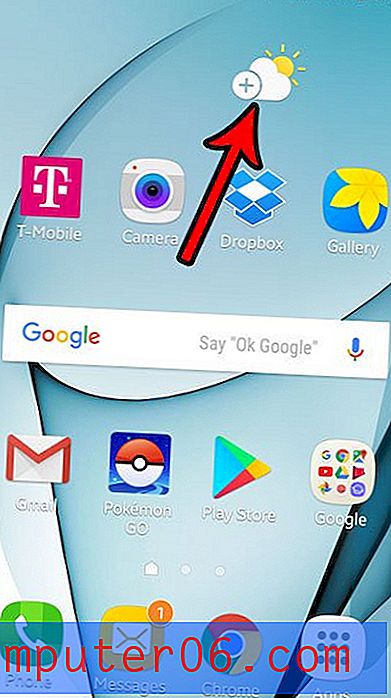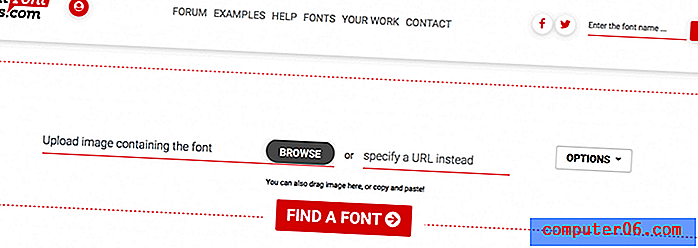Kako osvježiti podatke stožerne tablice u Excelu 2013
Okretne tablice u programu Excel 2013 vrlo su korisni alati koji vam omogućuju brzi pregled podataka iz proračunskih tablica na bilo koji način koji vam je potreban. Okretne tablice mogu se lako manipulirati i sortirati bez potrebe za uređivanjem ili brisanjem bilo kojeg važnog izvornog podatka koji se nalazi u vašoj proračunskoj tablici.
Ali možda ćete otkriti da podatke koje vidite u svojoj okretnoj tablici treba ažurirati bilo zato što su promijenjeni ili ste primijetili da su netočne. Međutim, ti se podaci možda neće ažurirati automatski u stožernoj tablici nakon što ih promijenite u izvornoj proračunskoj tablici. Srećom postoji način da osvježite stožernu tablicu nakon što ažurirate podatke proračunske tablice na kojima se temelji okretna tablica.
Kako ažurirati okretnu tablicu programa Excel 2013
Koraci u ovom članku izvedeni su u programu Microsoft Excel 2013. Ovaj vodič pretpostavlja da ste već kreirali okretnu tablicu, ali da ste nedavno ažurirali podatke koji su korišteni za stvaranje okretne tablice. Nakon ovih koraka okretna tablica ponovno provjerava izvorne podatke i ažurira se u skladu s tim.
1. korak: otvorite proračunsku tablicu u Excelu 2013.
Korak 2: Izvršite bilo kakve promjene u izvornim izvornim podacima koje želite da se odraze u stožernoj tablici.
Korak 3: Odaberite karticu na dnu radnog lista koja sadrži okretnu tablicu.

Korak 4: Kliknite unutar okretne tablice.

Korak 5: Kliknite karticu Analiza na vrhu prozora.

Korak 6: Pritisnite gumb Osvježi . Imajte na umu da umjesto klika na gumb Osvježi na vrpci za ažuriranje podataka stožerne tablice možete umjesto toga pritisnuti tipku F5 na tipkovnici.

Trebate li ispisati svoje proračunske tablice, ali nešto sprečava da to bude jednostavno? Saznajte kako optimizirati proračunske tablice za ispis u Excelu i uštedjeti malo frustracije.